แก้ไขข้อผิดพลาด 1603: เกิดข้อผิดพลาดร้ายแรงระหว่างการติดตั้ง
เบ็ดเตล็ด / / November 28, 2021
เมื่อคุณพยายามติดตั้งแพ็คเกจ Microsoft Windows Installer คุณอาจได้รับข้อความแสดงข้อผิดพลาดต่อไปนี้: ข้อผิดพลาด 1603: มีข้อผิดพลาดร้ายแรงเกิดขึ้นระหว่างการติดตั้ง หากคุณคลิกตกลงในกล่องข้อความ การติดตั้งจะย้อนกลับ
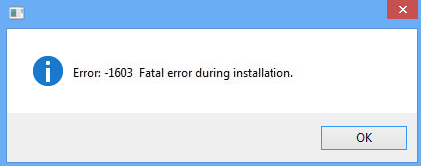
สารบัญ
- สาเหตุของข้อผิดพลาด 1603: เกิดข้อผิดพลาดร้ายแรงระหว่างการติดตั้ง
- แก้ไขข้อผิดพลาด 1603: เกิดข้อผิดพลาดร้ายแรงระหว่างการติดตั้ง
- วิธีที่ 2: ติดตั้ง Ownership Registry Hack
- วิธีที่ 3: เริ่มบริการ Windows Installer ใหม่
- วิธีที่ 4: ลงทะเบียน Windows Installer อีกครั้ง
สาเหตุของข้อผิดพลาด 1603: เกิดข้อผิดพลาดร้ายแรงระหว่างการติดตั้ง
คุณอาจได้รับข้อความแสดงข้อผิดพลาดนี้หากเงื่อนไขใด ๆ ต่อไปนี้เป็นจริง:
1. โฟลเดอร์ที่คุณกำลังพยายามติดตั้งแพ็คเกจ Windows Installer ถูกเข้ารหัสไว้
2. มีการเข้าถึงไดรฟ์ที่มีโฟลเดอร์ที่คุณกำลังพยายามติดตั้งแพ็คเกจ Windows Installer เป็นไดรฟ์สำรอง
3. บัญชี SYSTEM ไม่มีสิทธิ์ควบคุมทั้งหมดในโฟลเดอร์ที่คุณพยายามติดตั้งแพ็คเกจ Windows Installer ด้วย คุณสังเกตเห็นข้อความแสดงข้อผิดพลาดเนื่องจากบริการ Windows Installer ใช้บัญชี SYSTEM เพื่อติดตั้งซอฟต์แวร์
แก้ไขข้อผิดพลาด 1603: เกิดข้อผิดพลาดร้ายแรงระหว่างการติดตั้ง
สำหรับการแก้ไขปัญหานี้โดยอัตโนมัติ ให้ใช้ปุ่ม เครื่องมือแก้ไขโดย Microsoft's.
ตอนนี้หากวิธีข้างต้นไม่ได้ผลสำหรับคุณ ให้ทำตามคำแนะนำนี้:
1) ดับเบิลคลิก “พีซีเครื่องนี้” บนเดสก์ท็อปของคุณ
2) คลิกขวาที่ไดรฟ์ที่คุณต้องการติดตั้งโปรแกรมและเลือก "คุณสมบัติ.“
3) คลิกปุ่ม “ความปลอดภัย” จากนั้นคลิกที่ “แก้ไข" ปุ่ม.
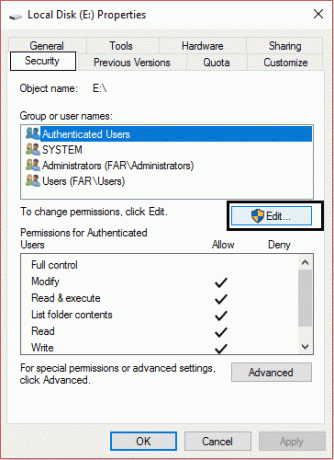
4) ตรวจสอบ “อนุญาต" ถัดจาก "ควบคุมทั้งหมด” ภายใต้หัวข้อย่อย “สิทธิ์” ภายในชื่อผู้ใช้ “ระบบ” และคลิก “นำมาใช้” แล้ว “ตกลง”
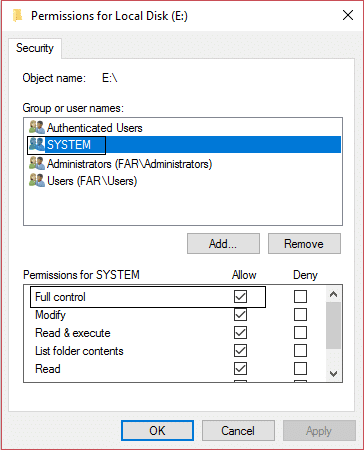
5) หากคุณไม่พบ "ระบบ" ที่นั่น ให้คลิก "เพิ่ม” และภายใต้ชื่อวัตถุเขียน”ระบบ” คลิก “ตกลง” และทำซ้ำขั้นตอนที่ 4
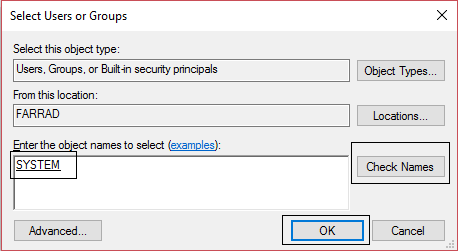
6) กลับไปที่แท็บ Security แล้วคลิกที่ “ขั้นสูง.“
7) ตรวจสอบ “แทนที่รายการการอนุญาตบนวัตถุลูกทั้งหมดด้วยรายการที่แสดงไว้ที่นี่ซึ่งนำไปใช้กับวัตถุลูก” คลิก “ตกลง” ตรวจสอบ "รีเซ็ตการอนุญาตบนวัตถุลูกทั้งหมดและเปิดใช้งานการเผยแพร่สิทธิ์ที่สืบทอดได้” หากคุณใช้ Windows รุ่นอื่น คลิก "ตกลง"
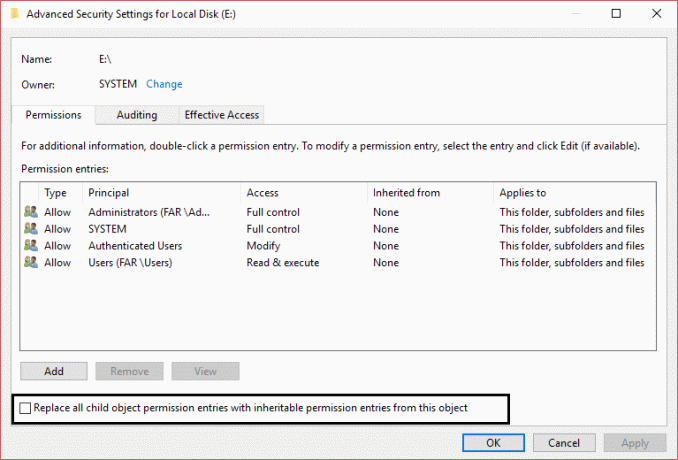
8) คลิก “ใช่” เมื่อได้รับแจ้ง
9) ดับเบิลคลิกที่แพ็คเกจตัวติดตั้งและคุณจะไม่มีปัญหากับมันอีกต่อไป
วิธีที่ 2: ติดตั้ง Ownership Registry Hack
1.ดาวน์โหลด และแตกไฟล์
2.ดับเบิลคลิกที่ InstallTakeOwnership.reg ไฟล์.
3. คลิกขวาที่ไฟล์ที่ให้ ข้อผิดพลาด 1603 และเลือก เป็นเจ้าของ.
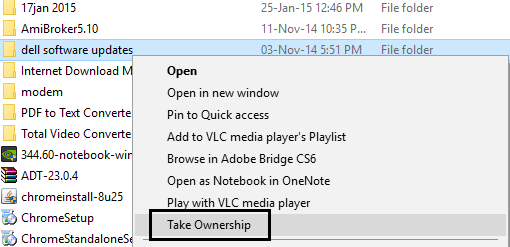
4.ลองติดตั้งแพ็คเกจตัวติดตั้งอีกครั้งและปัญหาได้รับการแก้ไขเรียบร้อยแล้ว
5. หากคุณต้องการลบทางลัด Install Ownership ด้วยเหตุผลบางประการ เพียงดับเบิลคลิกไฟล์ RemoveTakeOwnership.reg
วิธีที่ 3: เริ่มบริการ Windows Installer ใหม่
1.กดแป้น Windows + R แล้วพิมพ์ services.msc และกด Enter

2. ค้นหา บริการติดตั้ง Windows จากนั้นคลิกขวาที่มันแล้วเลือก คุณสมบัติ.

3.คลิกที่ เริ่ม ถ้าบริการไม่ได้ทำงานอยู่แล้ว

4.หากบริการกำลังทำงานอยู่แล้ว ให้คลิกขวาและเลือก เริ่มต้นใหม่.
5. พยายามติดตั้งโปรแกรมที่ให้การเข้าถึงถูกปฏิเสธอีกครั้ง
วิธีที่ 4: ลงทะเบียน Windows Installer อีกครั้ง
1.กด Windows Key + X จากนั้นเลือก พร้อมรับคำสั่ง (ผู้ดูแลระบบ)

2. พิมพ์คำสั่งต่อไปนี้ลงใน cmd แล้วกด Enter หลังจากแต่ละรายการ:
%windir%\system32\msiexec.exe /unregister.%windir%\system32\msiexec.exe / ยกเลิกการลงทะเบียน %windir%\system32\msiexec.exe /regserver.dll %windir%\syswow64\msiexec.exe /unregister.%windir%\syswow64\msiexec.exe / ยกเลิกการลงทะเบียน %windir%\syswow64\msiexec.exe /regserver

3. รีบูตเครื่องพีซีของคุณเพื่อบันทึกการเปลี่ยนแปลง
4.หากปัญหาไม่ได้รับการแก้ไข ให้กดแป้น Windows + R จากนั้นพิมพ์ข้อความต่อไปนี้แล้วกด Enter:
%windir%\system32

5. ค้นหาตำแหน่ง Msiexec.exe file จากนั้นจดที่อยู่ที่แน่นอนของไฟล์ซึ่งจะเป็นดังนี้:
C:\WINDOWS\system32\Msiexec.exe

6.กดแป้น Windows + R แล้วพิมพ์ regedit และกด Enter เพื่อเปิด Registry Editor
7.นำทางไปยังคีย์รีจิสทรีต่อไปนี้:
HKEY_LOCAL_MACHINE\SYSTEM\CurrentControlSet\Services\MSIServer
8.เลือก เซิร์ฟเวอร์ MSI จากนั้นในบานหน้าต่างด้านขวาให้ดับเบิลคลิกที่ เส้นทางรูปภาพ

9. ตอนนี้พิมพ์ตำแหน่งของ ไฟล์ Msiexec.exe ที่คุณระบุไว้ข้างต้นในฟิลด์ข้อมูลค่าตามด้วย “/V” และทุกสิ่งจะมีลักษณะดังนี้:
C:\WINDOWS\system32\Msiexec.exe /V

10. บูตพีซีของคุณเข้าสู่เซฟโหมดโดยใช้ปุ่มใดก็ได้ วิธีการที่ระบุไว้ที่นี่
11.กด Windows Key + X จากนั้นเลือก พร้อมรับคำสั่ง (ผู้ดูแลระบบ)

12. พิมพ์คำสั่งต่อไปนี้แล้วกด Enter:
msiexec /regserver
%windir%\Syswow64\Msiexec /regserver

13. ปิดทุกอย่างและบูตพีซีของคุณตามปกติ
แนะนำสำหรับคุณ:
- วิธีแก้ไข BOOTMGR ไม่มี Windows 10
- แก้ไข Driver Power State Failure Windows 10
- แก้ไข เราไม่สามารถทำการอัปเดตได้ เลิกทำการเปลี่ยนแปลง
- วิธีแก้ไข Automatic Repair ไม่สามารถซ่อมแซมพีซีของคุณได้
นั่นคือคุณแก้ไขได้สำเร็จ ข้อผิดพลาด 1603: เกิดข้อผิดพลาดร้ายแรงระหว่างการติดตั้ง แต่ถ้าคุณยังมีคำถามใดๆ คุณสามารถถามพวกเขาได้ในส่วนความคิดเห็น



